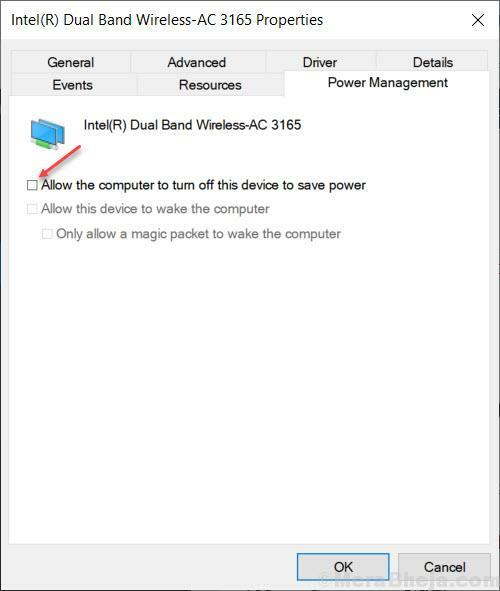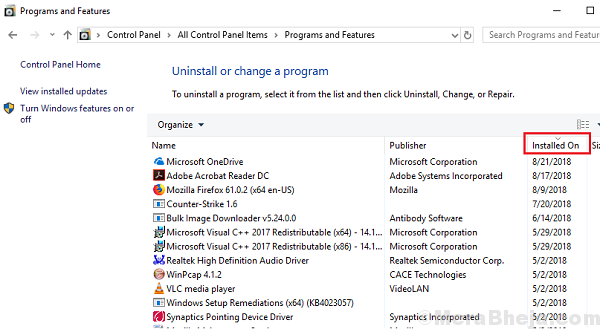यदि आपने en में सूचीबद्ध किया है विंडोज इनसाइडर प्रोग्राम किसी भी मानक उपयोगकर्ता से पहले विंडोज़ का अंदरूनी पूर्वावलोकन बनाने के लिए, तो आप इस त्रुटि संदेश का सामना कर सकते हैं "विंडोज़ का यह बिल्ड जल्द ही समाप्त हो जाएगा"कम से कम एक बार अपने कंप्यूटर पर। यदि आप अपने अंत में इस स्थिति का अनुभव कर रहे हैं, तो चिंता करने की कोई आवश्यकता नहीं है। इन सुधारों का पालन करें और समस्या बहुत जल्दी ठीक हो जाएगी। लेकिन मुख्य समाधानों के लिए आगे बढ़ने से पहले, आपको कुछ सरल सुधारों का परीक्षण करने के लिए इन उपायों को आजमाना चाहिए।
समाधान–
1. पुनः आरंभ करें आपका कंप्यूटर और पुनरारंभ करने के बाद, जांचें कि क्या आपको अभी भी त्रुटि संदेश दिखाया गया है।
2. जांचें कि क्या कोई है विंडोज़ अपडेट लंबित है या नहीं। यदि कोई अद्यतन लंबित है, तो अद्यतन प्रक्रिया को पूरा करें।
यदि इनमें से कोई भी उपाय काम नहीं करता है, तो इन सुधारों के लिए जाएं-
फिक्स-1 चेक डेट और टाइम सेटिंग्स-
टाइम-डेट सेटिंग्स में कोई भी भ्रष्टाचार इस समस्या का कारण बन सकता है। संशोधित करने के लिए इन चरणों का पालन करें समय/दिनांकई सेटिंग्स-
1. सबसे पहले, टाइप करें "दिनांक और समय सेटिंग"खोज बॉक्स में।
2. फिर, "पर क्लिक करेंदिनांक और समय सेटिंग"खोज परिणामों में।

3. के अंतर्गत वर्तमान तिथि और समय सेटिंग्स, टॉगल करें "स्वचालित रूप से समय निर्धारित करें"सेटिंग टू"बंद“.
4. फिर, 'के तहतमैन्युअल रूप से दिनांक और समय सेट करें’, आपको “पर क्लिक करना हैखुले पैसे“.
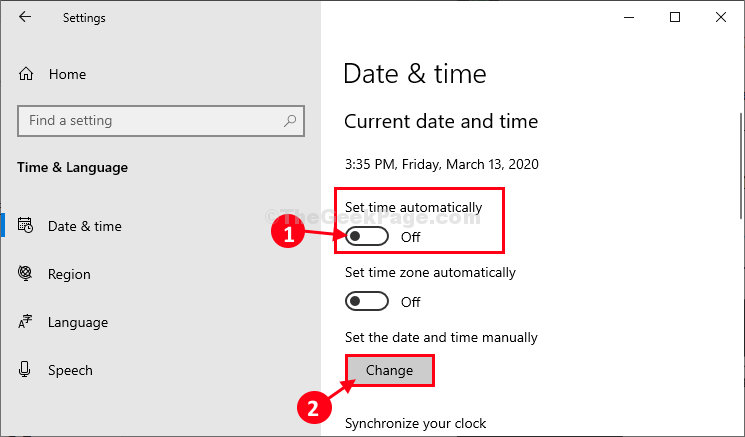
5. में तारीख और समय बदलें विंडो, आपको “पर क्लिक करना हैतारीख"तिथि को वास्तविक तिथि में बदलने के लिए।
6. उसी उपलब्धि को दोहराएं "समय"सही समय निर्धारित करके।
7. पर क्लिक करें "खुले पैसे"परिवर्तन को बचाने के लिए।
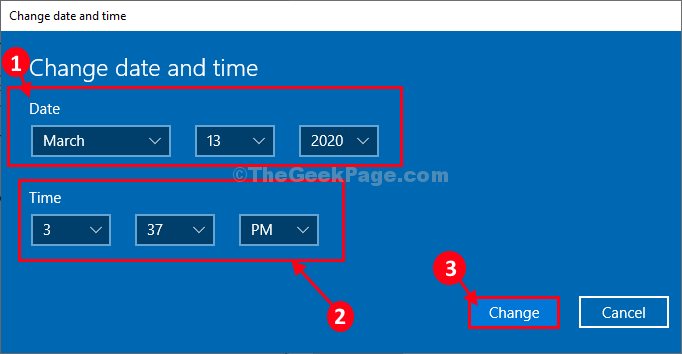
जांचें कि त्रुटि संदेश अभी भी दिखाई दे रहा है या नहीं।
फिक्स -2 अपने विंडोज बिल्ड को मैन्युअल रूप से अपडेट करने का प्रयास करें-
विंडोज इनसाइडर बिल्ड को मैन्युअल रूप से अपडेट करने से ओएस नवीनतम बिल्ड में अपडेट हो जाएगा।
1. खुला हुआ विंडोज सेटिंग्स दबाने से विंडोज की + आई साथ में।
2. अब, नीचे स्क्रॉल करें और फिर अंतिम सेटिंग्स पर क्लिक करें, “अद्यतन और सुरक्षा“.
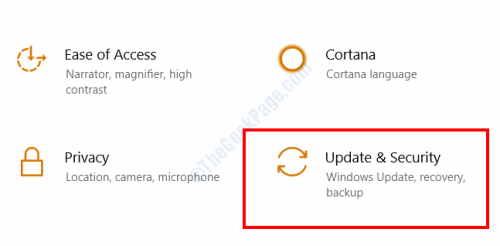
3. में अद्यतन और सुरक्षा सेटिंग्स, बाईं ओर, नीचे स्क्रॉल करें और “पर क्लिक करें”विंडोज इनसाइडर प्रोग्राम“.
4. विंडो के दाईं ओर, जांचें कि कोई अपडेट विकल्प उपलब्ध है या नहीं।
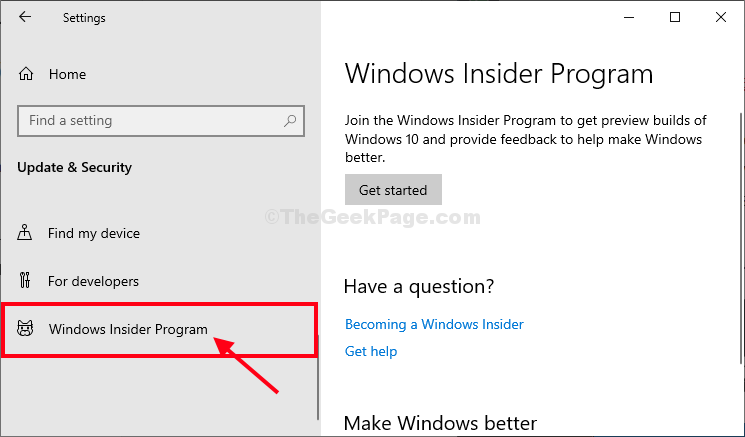
विंडोज़ आपके कंप्यूटर पर नवीनतम पूर्वावलोकन बिल्ड को डाउनलोड और इंस्टॉल करेगा।
आपकी समस्या का समाधान हो जाएगा।
फिक्स-3 अपने खाते की एक्टिवेशन स्थिति जांचें-
हो सकता है कि आपका कंप्यूटर सक्रिय न हो, जिसके कारण यह समस्या हो सकती है।
1. दबाएँ विंडोज की + आई खोलने के लिए समायोजन आपके कंप्यूटर पर विंडो।
2. फिर, आपको "पर क्लिक करना होगा"अद्यतन और सुरक्षा"इसे एक्सेस करने के लिए सेटिंग्स।

2. में अद्यतन और सुरक्षा विंडो, खोजने के लिए बाईं ओर नीचे स्क्रॉल करें "सक्रियण“.
3. आप “के अलावा आसानी से सक्रियण स्थिति की जांच कर सकते हैं”सक्रियण" के दाईं ओर समायोजन खिड़की।
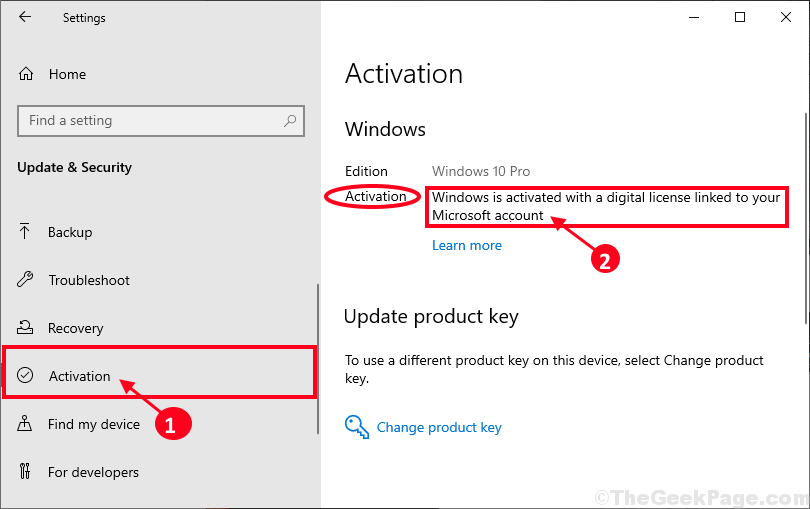
मामले में, यदि आप ध्यान दें "विंडोज़ क्रियाशील हो गई है" के दायीं ओर समायोजन खिड़की, तो यह समस्या पैदा नहीं कर रहा है।
अगर आप देखें "विंडोज सक्रिय नहीं है"या"विंडोज सक्रियण की समय सीमा समाप्त हो गई है ..."संदेश, फिर आपको अपने विंडोज 10 को सक्रिय करने की आवश्यकता होगी।
अपने विंडोज 10 को सक्रिय करने के बाद, समस्या हल होनी चाहिए।
फिक्स-4 स्वचालित मरम्मत चलाएँ-
दौड़ना स्वचालित मरम्मत आपके लिए समस्या का समाधान कर सकता है।
1. दबाएँ विंडोज आइकन + I साथ में।
2. में समायोजन विंडो, "पर क्लिक करेंअद्यतन और सुरक्षा“.

3. अब, बाएँ फलक पर, आपको “पर क्लिक करना होगा”स्वास्थ्य लाभ“.
3. नीचे और नीचे स्क्रॉल करें 'उन्नत स्टार्टअप', फिर "पर क्लिक करेंअब पुनःचालू करें“.

4. आपका कंप्यूटर बूट हो जाएगा विंडोज़ आरई मोड।
5. जब 'एक विकल्प चुनें'विंडो दिखाई देती है, बस आपको "पर क्लिक करना है"समस्याओं का निवारण“.

5. जब समस्या निवारण विंडो प्रकट होती है, "पर क्लिक करेंउन्नत विकल्प“.

6. फिर, आपको "पर क्लिक करना होगास्टार्टअप मरम्मत"मरम्मत की प्रक्रिया शुरू करने के लिए।
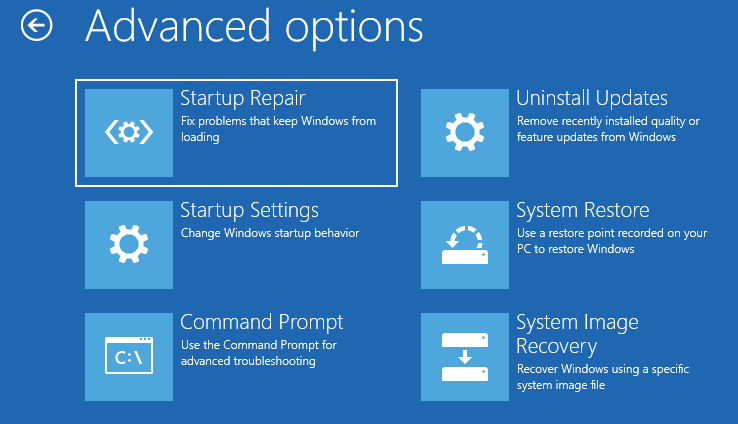
अब क, स्टार्टअप मरम्मत उस मुद्दे की तलाश करेंगे जो इस समस्या का कारण हो सकता है।
इस प्रक्रिया में कुछ समय लगेगा।
एक बार जब प्रक्रिया पूरी हो जाती है तो विंडोज 10 पर वापस बूट हो जाता है और आगे की जांच करें कि क्या आप एक ही समस्या का सामना कर रहे हैं या नहीं।
समस्या को ठीक किया जाना चाहिए।